

发布时间:2013-06-05 15: 59: 09
截取视频片段并不难,但如何精确截取呢?会声会影的“精确标记片段”功能可以方便用户精确标记修整片段起点和终点,具体操作方法如何?此篇会声会影教程将会传授大家如何精确截取视频片段。
截取视频过程中,凭自己的感官来标记视频截取的起点和终点位置难免会有误差,影响视频截取效果就是不太好的。而会声会影“精确标记片段”功能可以方便用户精确标记修整片段起点和终点,具体操作方法如下:
打开会声会影界面,在“视频轨”中插入相关视频;
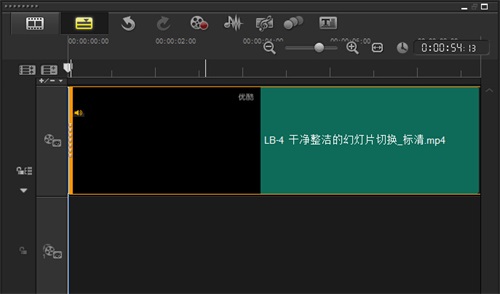
单击会声会影“视频选项面板”-“多重修整视频”按钮,界面上弹出“多重修整视频”窗口。
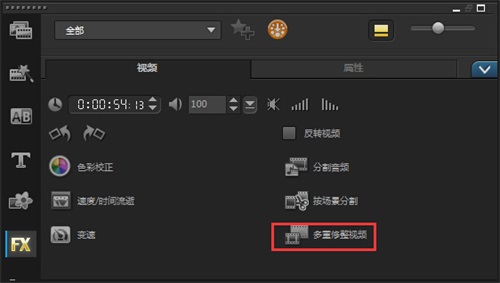
点击窗口右下角“设置开始标记”按钮,确立视频截取起始点。
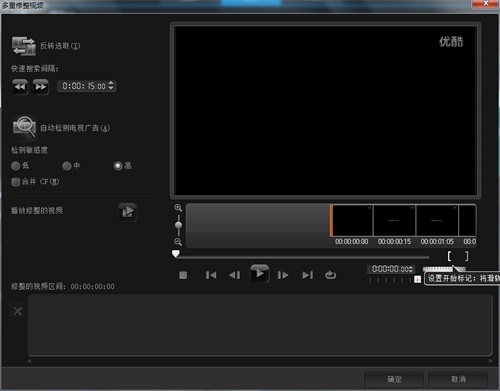
注意到下图中的“转到特定的时间码”按钮没有?在此文本框中输入视频截取终点时间值,如图所示:
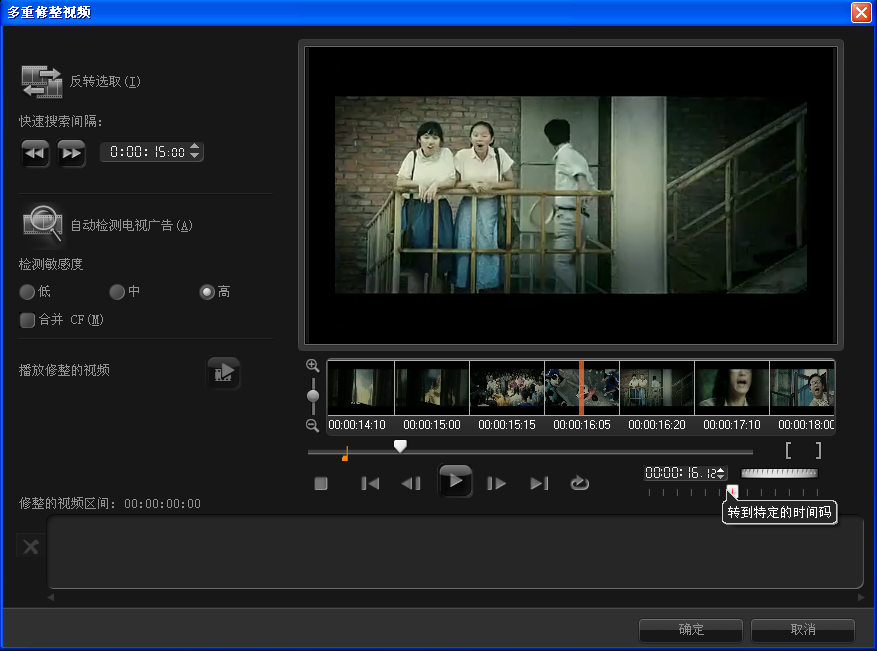
按下“Enter”键确认,播放窗口内的视频画面转到我们所设定的终点时间所对应画面了!此时,单击“设置结束标记”按钮!会声会影还有其很多剪辑视频的方法可以参考:会声会影视频素材编辑与管理
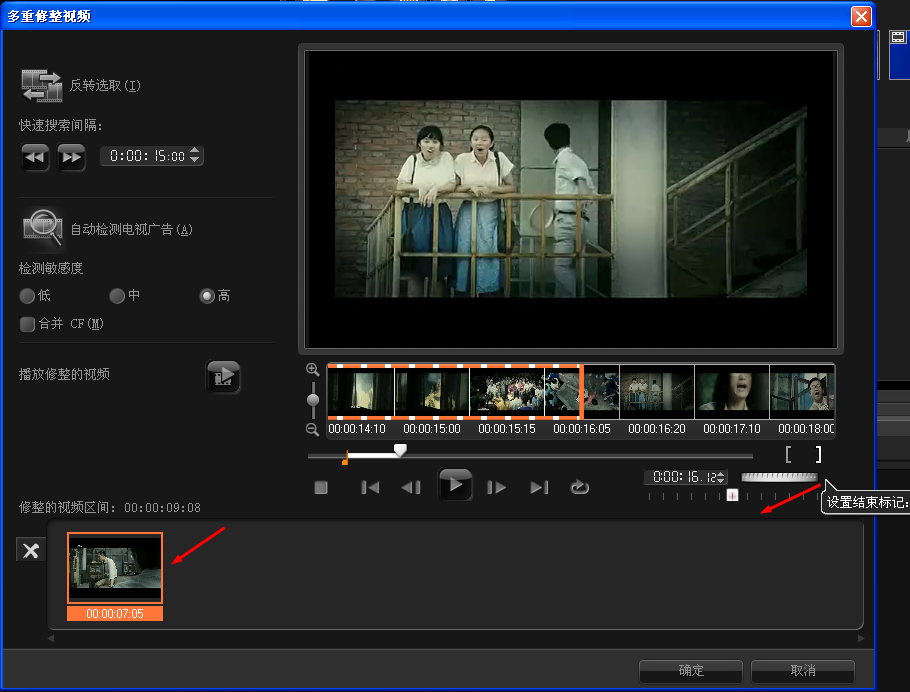
我们所截取的视频片段便成功展示在多次修整视频窗口最下方,确认无误点击“确定”按钮,利用会声会影精确截取视频片段成功!
以上就是会声会影精确截取片段的操作方法,是不是很简单,更多的使用技巧尽在会声会影中文官网,记得时刻关注哦。
展开阅读全文
︾
短视频的崛起,引燃了整个新媒体行业。随着抖音、快手、西瓜等视频APP的爆火,人们的生活方式也发生了改变。相比较从前的耐心追剧,现在越来越多的人们,会先去观看电视剧剪辑和解说,然后再决定是否有必要仔细观看。那么有关电视剧里的视频如何剪辑出来,电视剧视频剪辑怎么做到原创的问题,本文将进行详细介绍。
查看详情婚礼在每个人心中都很重要,婚礼现场一般都会播放新人的视频来表达祝福。下面我就为大家带来婚礼开场视频制作软件有哪些,婚礼开场视频制作教程的相关内容。
查看详情学会视频调色,就等于掌握了剪辑艺术的密码。视频调色不是为了画面好看,而是通过精心构思的色彩参数,向观众传达作品的情绪和内涵。普通剪辑师与剪辑高手之间的差距,就在于能否领悟视频调色的真谛。有关视频调色有什么用,视频调色的操作步骤的问题,本文将进行详细介绍。
查看详情